Hugin to otwarte oprogramowanie do edycji obrazów, które działa na systemach Linux, Mac OS, Windows oraz BSD. Umożliwia użytkownikom łączenie zdjęć w celu tworzenia panoram. W niniejszym przewodniku przedstawimy sposób instalacji Hugin w systemie Linux.
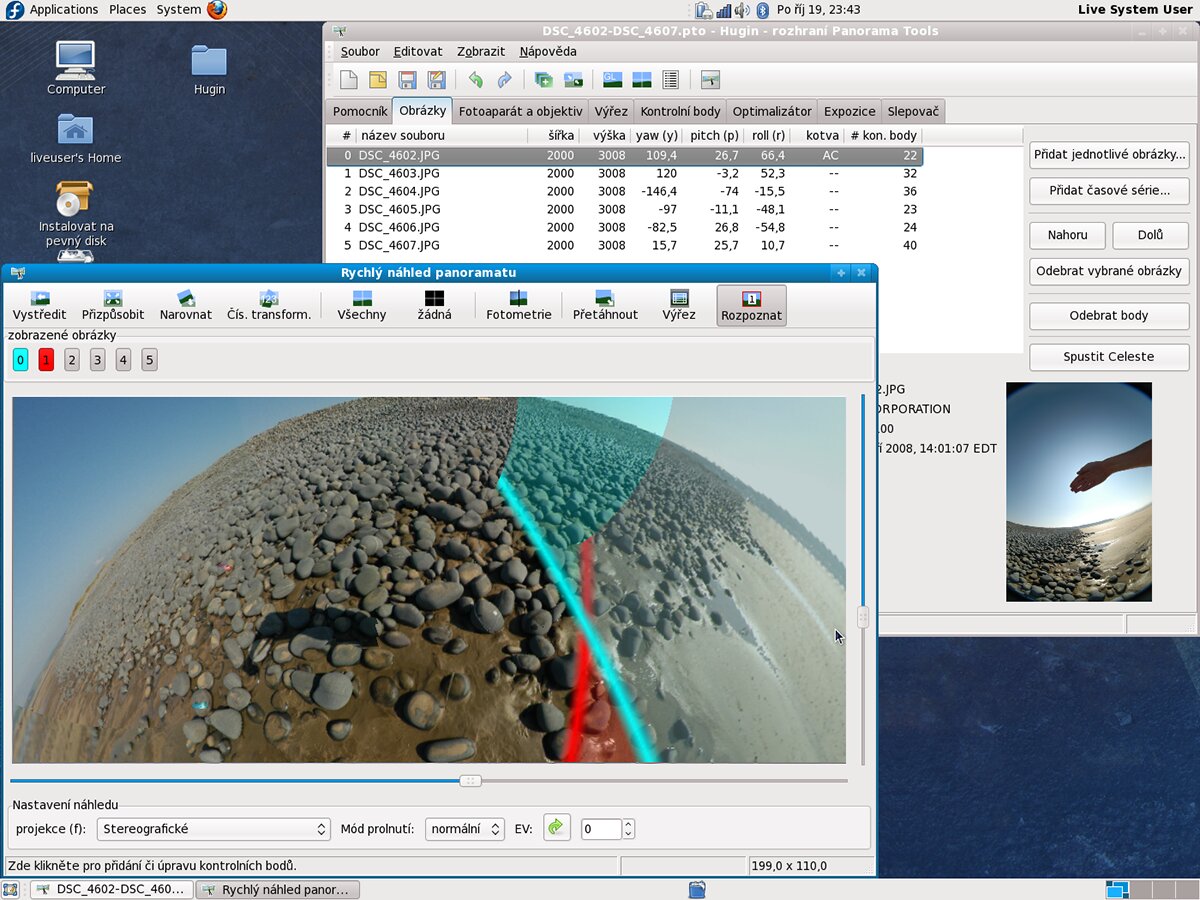
Instalacja na Ubuntu
Hugin jest dostępny dla użytkowników Ubuntu 18.04 LTS i nowszych wersji. Aby zainstalować Hugin, otwórz terminal w systemie Linux.
Nie wiesz, jak to zrobić? Naciśnij jednocześnie klawisze Ctrl + Alt + T lub znajdź „Terminal” w menu aplikacji. Po uruchomieniu terminala musisz aktywować repozytorium oprogramowania „Universe”.
Aby to zrobić, wprowadź poniższe polecenie:
sudo add-apt-repository universe
Po dodaniu repozytorium, zaktualizuj listę pakietów, używając polecenia apt update. Następnie zainstaluj Hugin za pomocą polecenia apt install:
sudo apt update
sudo apt install hugin
Podczas instalacji system poprosi o hasło. Wprowadź je i naciśnij Enter. Następnie potwierdź instalację, wpisując Y.
Instalacja na Debianie
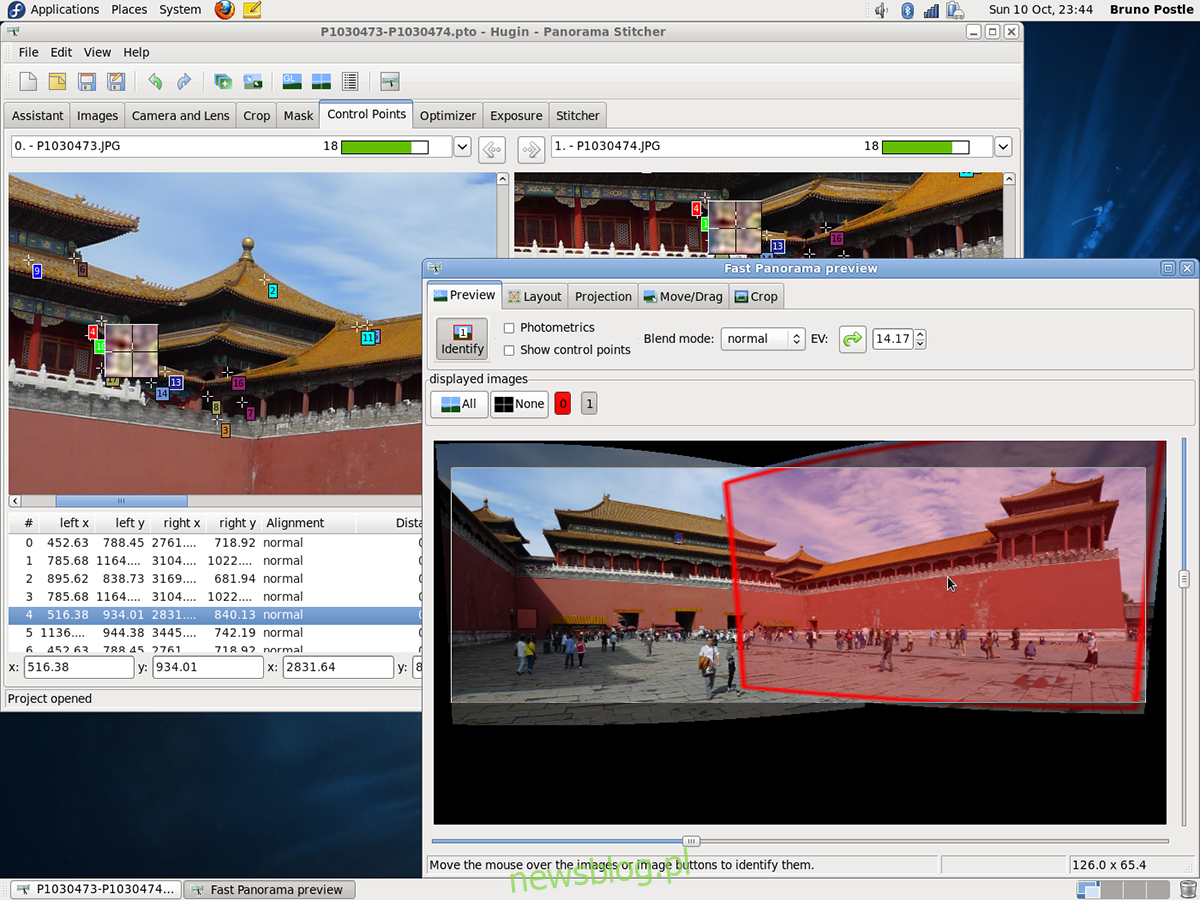
Hugin jest dostępny dla Debiana 9.10, 11 oraz Sid w głównym repozytorium. Aby zainstalować Hugin, uruchom terminal w systemie.
Aby otworzyć terminal, naciśnij Ctrl + Alt + T lub znajdź „Terminal” w menu aplikacji. Następnie wprowadź polecenie:
sudo apt-get install hugin
Podobnie jak w przypadku Ubuntu, system poprosi o hasło. Wprowadź je, a następnie naciśnij Enter. Potwierdź instalację, wpisując Y.
Instalacja na Arch Linux
W Arch Linux Hugin jest dostępny w repozytorium „Społeczność”. Aby go zainstalować, otwórz terminal na pulpicie.
sudo pacman -S hugin
Po wprowadzeniu polecenia Arch Linux poprosi o hasło. Wprowadź je, a następnie naciśnij Enter, aby kontynuować.
Instalacja na Fedorze
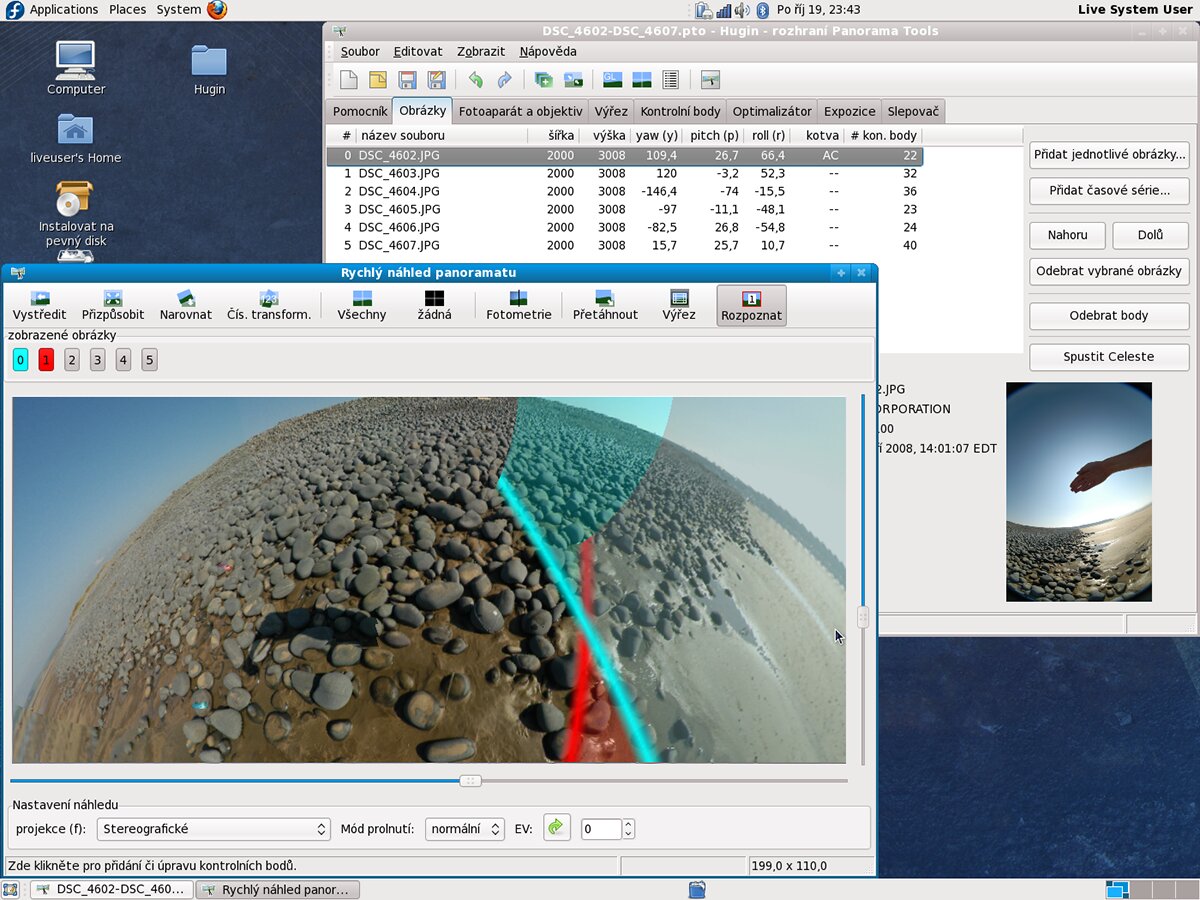
Użytkownicy Fedory mogą zainstalować Hugin bezpośrednio z dostępnych repozytoriów, ale aplikacja jest dostępna tylko dla wersji 35, 34, 33 i Rawhide. Aby zainstalować Hugin, otwórz terminal, naciskając Ctrl + Alt + T lub z aplikacji.
W terminalu wprowadź polecenie:
sudo dnf install hugin
Po tym procesie Fedora poprosi o podanie hasła. Wprowadź je i naciśnij Enter. Potwierdź instalację, wpisując Y.
Instalacja na OpenSUSE
Jeśli korzystasz z OpenSUSE i masz włączone najnowsze repozytorium OSS, możesz zainstalować Hugin bez problemów. Aby to zrobić, otwórz terminal.
Możesz to zrobić, naciskając Ctrl + Alt + T lub korzystając z menu aplikacji. Następnie wprowadź polecenie:
sudo zypper install hugin
Po wprowadzeniu polecenia OpenSUSE poprosi o hasło. Wprowadź je i naciśnij Enter, a następnie potwierdź instalację, wpisując Y.
Instalacja za pomocą Flatpak
Hugin jest również dostępny jako Flatpak na Flathub. Jeśli twoja dystrybucja Linuksa obsługuje Flatpak, możesz łatwo zainstalować aplikację. Otwórz terminal, naciskając Ctrl + Alt + T lub z menu aplikacji.
Gdy terminal jest otwarty, postępuj zgodnie z instrukcjami, aby włączyć środowisko uruchomieniowe Flatpak. Następnie wprowadź poniższe polecenia, aby zainstalować Hugin:
flatpak remote-add --if-not-exists flathub https://flathub.org/repo/flathub.flatpakrepo
flatpak install flathub net.sourceforge.Hugin
newsblog.pl
Maciej – redaktor, pasjonat technologii i samozwańczy pogromca błędów w systemie Windows. Zna Linuxa lepiej niż własną lodówkę, a kawa to jego główne źródło zasilania. Pisze, testuje, naprawia – i czasem nawet wyłącza i włącza ponownie. W wolnych chwilach udaje, że odpoczywa, ale i tak kończy z laptopem na kolanach.